27 stycznia 2024. YouTube Activate – zarządzaj oglądaniem filmów z urządzeń mobilnych.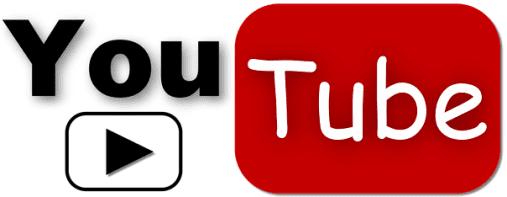 Ten artykuł koncentruje się na tym, jak prosta funkcjonalność YouTube może sprawić, że oglądanie filmów będzie wygodniejsze i łatwiejsze. Wystarczy wprowadzić kod wygenerowany w odpowiednim menu telewizora w innym gadżecie.
Ten artykuł koncentruje się na tym, jak prosta funkcjonalność YouTube może sprawić, że oglądanie filmów będzie wygodniejsze i łatwiejsze. Wystarczy wprowadzić kod wygenerowany w odpowiednim menu telewizora w innym gadżecie.
Aby zalogować się do konta YouTube na telewizorze, konsoli do gier (PlayStation 4/5, Xbox One S/X) lub innym urządzeniu:
- Otwórz aplikację YouTube na swoim urządzeniu i wybierz opcję Zaloguj się. Na ekranie zostanie wyświetlony kod aktywacyjny.
- Przejdź do strony yt.be/activate w przeglądarce na smartfonie, tablecie lub komputerze.
- Wprowadź kod i zaloguj się na swoje konto Google.
Yt.be/activate to skrócony link do aktywacji YouTube na urządzeniach takich jak telewizory, konsole do gier itp. Aby uzyskać więcej informacji na temat metod aktywacji YouTube, przeczytaj artykuł.
Tak więc poniżej znajdują się główne tematy obecnego przewodnika:
➜ Youtube Activate jak wprowadzić kod z telewizora
➜ Youtube Activate wprowadzamy kod z telefonu
➜ Youtube.com/pair wprowadzić kod na komputerze
➜ Youtube.com activate dla konsoli
➜ Jak korzystać z youtube.com/activate
➜ Kids.youtube.com/activate logowanie i konfiguracja konta
➜ Yt.be/activate lub youtube.com/tv/activate wpisz kod
➜ Aktywuj YouTube na Chromecast
➜ Jak używać AirPlay do oglądania YouTube?
➜ YouTube Activate nie działa. Co należy zrobić
YouTube na telewizorze
Aby oglądać YouTube na telewizorze za pomocą telefonu z systemem iOS lub Android, korzystamy z oficjalnej bezpłatnej aplikacji.
Instalujemy aplikację YouTube
Możesz bezpłatnie pobrać i zainstalować YouTube dla telewizorów z funkcją SMART TV za pośrednictwem oficjalnego sklepu z aplikacjami w menu telewizora (Sony Select dla Sony, Samsung Apps dla Samsunga, Smart World dla LG, App Gallery dla Philipsa), aplikacja również musi być zainstalowana na tablecie lub telefonie, gdzie planowane jest nadawanie filmów. Jednak zazwyczaj YouTube jest już w zestawie wstępnie zainstalowanych widżetów i jest widoczny przy pierwszym wywołaniu smart menu.
Teraz zainstalujemy aplikację YouTube na telefonie, łatwo ją znaleźć w App Store na iPhone’a i iPad’a lub Google Play na urządzenia z Androidem.
Odinstalowywanie i ponowne instalowanie aplikacji YouTube
Aby upewnić się, że masz najnowszą wersję aplikacji zainstalowaną na swoim urządzeniu i naprawić wiele problemów z odtwarzaniem, najłatwiej jest odinstalować i ponownie zainstalować aplikację YouTube.
Urządzenia mobilne z systemem Android
- Wybierz kolejno Ustawienia → Aplikacje → Zarządzaj aplikacjami → Wszystkie → YouTube.
- Dotknij Odinstaluj.
- Wyłącz urządzenie i włącz je ponownie.
- Przejdź do sklepu Google Play i wyszukaj YouTube.
- Zainstaluj ponownie aplikację YouTube.
iPhone i iPad
- Na ekranie głównym stuknij i przytrzymaj aplikację YouTube, aż zacznie się trząść.
- Wybierz Usuń aplikację.
- Wyłącz urządzenie, a następnie włącz je ponownie.
- Przejdź do App Store i ponownie zainstaluj aplikację YouTube.
Parowanie urządzeń
Aby oglądać YouTube na telewizorze z telefonu, aplikacje na urządzeniach muszą nawzajem siebie widzieć. Przede wszystkim musisz upewnić się, że oba gadżety są podłączone do sieci Wi-Fi przez ten sam router. Możliwe, że urządzenia odnajdą się automatycznie, jeśli nie, wstępne parowanie będzie musiało zostać wykonane poprzez wprowadzenie kodu aktywacyjnego.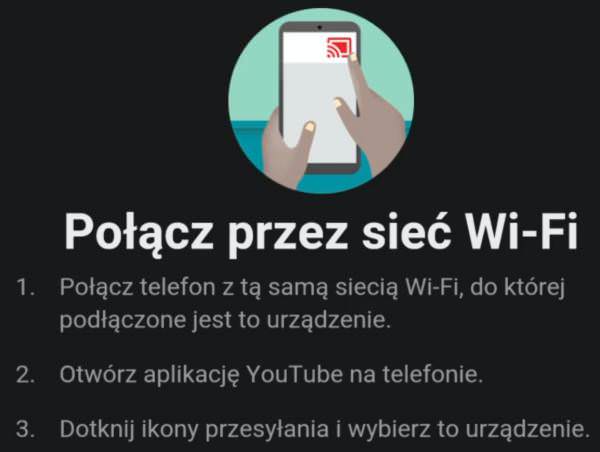 W przypadku urządzeń Apple i urządzeń z systemem Android proces ten będzie wyglądał następująco:
W przypadku urządzeń Apple i urządzeń z systemem Android proces ten będzie wyglądał następująco:
- Na smartfonie wybierz film w aplikacji YouTube i rozpocznij odtwarzanie.
- Kliknij Przesyłaj.
- Wybierz telewizor lub urządzenia AirPlay & Bluetooth, na które chcesz przesłać treści, i zaczekaj, aż się połączy.
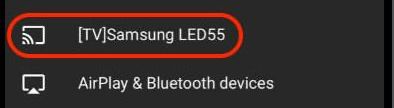 Na ogół wideo powinno od razu zacząć się odtwarzać na dużym ekranie. Jeśli masz płatną subskrypcję YouTube Premium, możesz pobrać żądany film i emitować go bezpośrednio ze swojego urządzenia, bez połączenia z Internetem.
Na ogół wideo powinno od razu zacząć się odtwarzać na dużym ekranie. Jeśli masz płatną subskrypcję YouTube Premium, możesz pobrać żądany film i emitować go bezpośrednio ze swojego urządzenia, bez połączenia z Internetem.
Czasami telewizor i gadżet mobilny uparcie nie chcą „widzieć” siebie, mimo że są w tej samej sieci, w takim przypadku sparowanie można wykonać za pomocą kodu aktywacyjnego. Metoda ta przyda się również w przypadku, gdy urządzenia nagle „stracą” kontakt po ponownej instalacji oprogramowania. Ogólna kolejność kroków ręcznego parowania:
- Uzyskaj cyfrowy kod na TV.
- Wprowadź kod na smartfonie lub innym urządzeniu.
Otrzymujemy kod aktywacyjny na telewizorze
W przypadku różnych modeli telewizorów interfejs YouTube może wyglądać inaczej, ale w każdym razie w menu zawsze znajdziesz sekcję Ustawienia, w której możesz uzyskać kod połączenia dla swojego urządzenia mobilnego. Spróbuj wykonać następujące czynności:
- Uruchom aplikację YouTube ze smart menu telewizora.
- Przejdź do Ustawień – zwykle jest to ikona koła zębatego.
- Wybierz „Połącz za pomocą kodu z telewizora”. Powinien pojawić się ciąg 12 cyfr. Możesz również zeskanować kod QR za pomocą aparatu w swoim telefonie. Metoda kodu QR jest najszybsza.
Obecnie nie ma sposobu na połączenie za pomocą kodu QR w interfejsie świeżego oprogramowania układowego aplikacji YouTube. Prawdopodobnie został zachowany na urządzeniach, które nie były aktualizowane od początku 2021 roku, ale nie mogę teraz stwierdzić, czy można się przez niego połączyć. W każdym razie nie miałem pod ręką takich urządzeń i dlatego uważamy tę metodę za przestarzałą.
Pamiętaj, że przy każdym dostępie do tej pozycji menu generowany jest nowy kod. Teraz należy wprowadzić otrzymany kod do urządzenia mobilnego.
Wprowadzamy kod aktywacyjny YouTube na telefonie
Aby oglądać YouTube na telewizorze za pomocą telefonu, otwórz aplikację YouTube i wprowadź otrzymaną sekwencję liczb. Robi się to w następujący sposób:
- Na telefonie otwórz aplikacje YouTube.
- Dotknij ikony Przesyłaj (Chromecast).
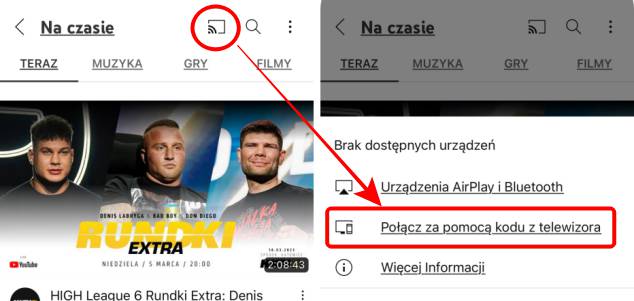
- Wybierz „Połącz za pomocą kodu z telewizora” i podaj kod.
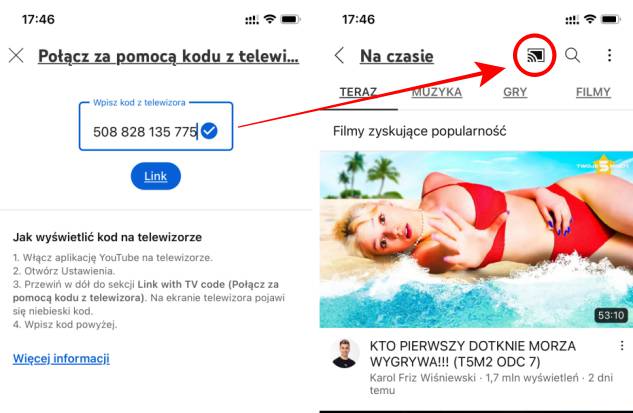
Wyskakujący komunikat powinien poinformować o udanym połączeniu. Ikona transmisji zmieni kolor na ciemny, gdy urządzenia zostaną połączone.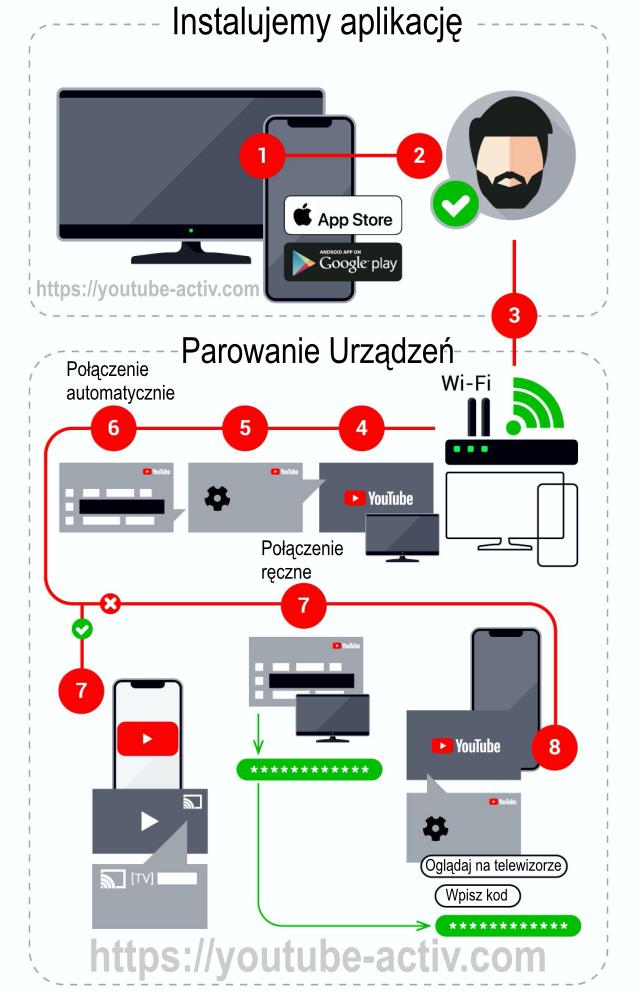
Jako odłącz urządzenia podłączone za pomocą kodu od telewizora
W każdej chwili można zrezygnować z automatycznego połączenia między smartfonem a Smart TV, jeśli ta opcja Ci nie odpowiada. Po odłączeniu urządzeń trzeba będzie użyć nowego kodu TV, aby ponownie aktywować połączenie.
Połączenie między urządzeniami można rozłączyć na dwa sposoby za pomocą:
- Telewizora smart TV.
- Telefonu lub tabletu.
Jak anulować automatyczne połączenie telewizora Smart TV
- Otwórz aplikację YouTube i przejdź do Ustawienia.
- Wybierz z menu pozycję Połączone urządzenia.
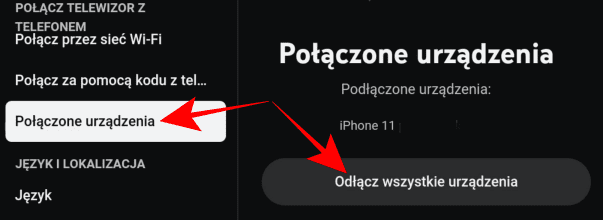
- Wybierz opcję Odłącz wszystkie urządzenia.
Jeśli masz wiele smartfonów lub tabletów podłączonych do telewizora Smart TV, możesz odłączyć je wszystkie naraz. Wszystkie podłączone urządzenia zostaną skasowane.
Jak odłączyć urządzenia w smartfonie lub tablecie
- Otwórz aplikację YouTube na swoim smartfonie lub tablecie i kliknij swój awatar profilowy.
- Otwórz Ustawienia i wybierz Ogólne.
- Wybierz opcję Oglądaj na telewizorze.
- Wybierz opcję Usuń urządzenia.
- Aby usunąć telewizor smart TV, dotknij USUŃ.
Youtube Activate jak wprowadzić kod z telewizora
Naszym zadaniem jest wyświetlenie wybranego przez Ciebie wideo na dowolnym urządzeniu domowym na telewizorze w preinstalowanej tam aplikacji YouTube. Aby to zrobić, należy wykonać prostą czynność: znaleźć kod parowania dla dwóch widżetów i tym właśnie zajmiemy się teraz. Poniżej wymieniliśmy sposoby, w jakie ten magiczny kod można uzyskać i uczynić korzystanie z Youtube wygodniejszym i bardziej spektakularnym!
Przede wszystkim otwórz aplikację na telewizorze, przejdź do menu i kliknij na „Ustawienia”. Na ekranie pojawią się dwa podmenu: „Połącz przez siec Wi-Fi” i „Połącz za pomoca kodu z telewizora”. Po wybraniu automatycznego połączenia zostaniesz poproszony o kliknięcie ikony transmisji i wybranie żądanego urządzenia. Po wybraniu połączenia ręcznego konieczne będzie ręczne wprowadzenie kodu w ustawieniach aplikacji. Istnieje również sposób, aby przejść do konta YouTube z telewizora. W tym celu musimy:
Po wybraniu automatycznego połączenia zostaniesz poproszony o kliknięcie ikony transmisji i wybranie żądanego urządzenia. Po wybraniu połączenia ręcznego konieczne będzie ręczne wprowadzenie kodu w ustawieniach aplikacji. Istnieje również sposób, aby przejść do konta YouTube z telewizora. W tym celu musimy:
- W menu telewizora znajdź kartę „Zaloguj się” i kliknij ją.
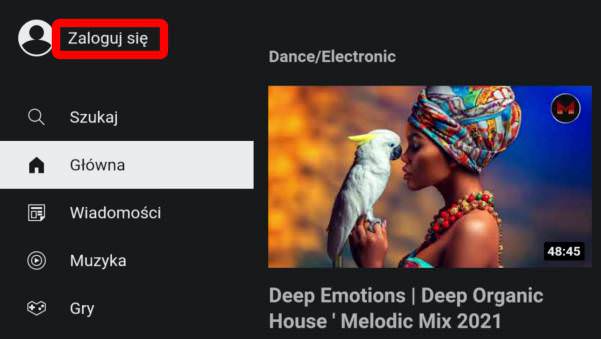
- Następnie przejdź do zakładki „Zaloguj się na telewizorze” i naciśnij ją.
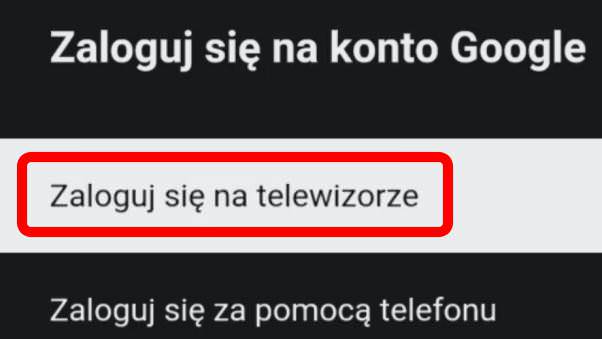
- Po wykonaniu tych czynności zobaczymy okno „Zaloguj się w YouTube” i będziemy mogli zalogować się za pomocą swojego konta Google.
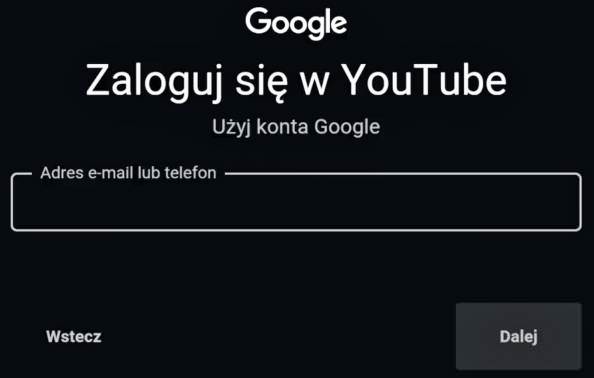
Możliwe jest również użycie trybu gościa i zalogowanie się na konto „Gość”, bez konieczności podawania hasła. Należy pamiętać, że tryb gościa zachowuje zapis historii przeglądania i wyszukiwania.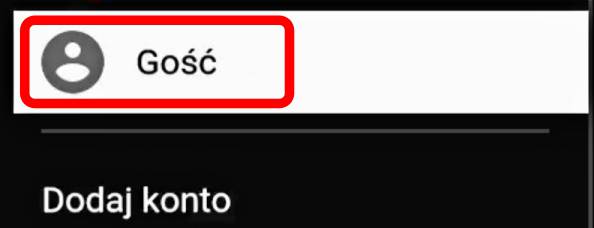
Youtube Activate wprowadzamy kod z telefonu
Z podobnej usługi można korzystać na dowolnym nowoczesnym smartfonie. Aplikacja YouTube doskonale odbiera kod aktywacyjny generowany przez różne Smart TV.
Oto co robimy:
- Otrzymujemy kod w podmenu „Połącz za pomoca kodu z telewizora”, jak opisano powyżej.
- Teraz otwórz aplikację YouTube na gadżecie mobilnym, przejdź do swojego konta w zwykły sposób.
- W sekcji „Oglądaj na telewizorze” dodajemy kolejne urządzenie poprzez „Wpisz kod z telewizora”.
- Wprowadź otrzymany kod aktywacyjny, upewnij się, że potwierdziłeś akcję za pomocą kolejnego kliknięcia „Połącz”.
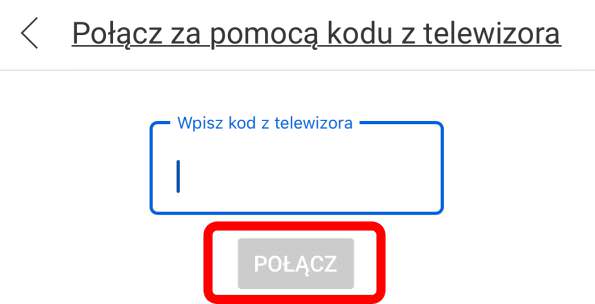
YouTube TV activate
Aby oglądać YouTube TV na telewizorze, pobierz aplikację YouTube TV na telewizor Smart TV lub urządzenie do transmisji strumieniowej. Link tv.youtube.com/activate może być użyty do aktywacji YouTube TV i zalogowania się na konto Google.
Aby zalogować się do konta YouTube TV na telewizorze Smart TV, konsoli do gier lub innym urządzeniu:
- Otwórz aplikację YouTube TV na swoim urządzeniu i wybierz opcję Zaloguj. Na ekranie zostanie wyświetlony kod aktywacyjny.
- Przejdź do strony tv.youtube.com/start w przeglądarce na smartfonie, tablecie lub komputerze.
- Wprowadź kod aktywacyjny i zaloguj się na swoje konto Google.
Możesz teraz oglądać YouTube TV na swoim telewizorze.
Youtube.com/pair wprowadzić kod na komputerze
Ten link https://youtube.com/pair jest uważany za przestarzały i nie jest już obsługiwany przez YouTube. Kliknięcie tego linku przeniesie cię do sekcji pomocy.
Youtube.com activate dla konsoli
Właściciele konsol dzięki dostępnemu oprogramowaniu mogą również podłączyć się do hostingu wideo. Filmy można oglądać na konsolach PS3, PS4, PS5, Xbox 360, Xbox One, Nintendo Switch, Wii U. Aby zainstalować konfigurację, należy wykonać następujące czynności:
- Kliknij ikonę programu.
- Przejdź do sekcji „Ustawienia i logowanie”.
- Kliknij „Zaloguj się”. Na ekranie pojawi się kod aktywacyjny.
- Uruchom przeglądarkę na komputerze i kliknij link www.youtube.com/activate.
- Wprowadź znaki wyświetlane na wyświetlaczu w wierszu. Kod musi zostać potwierdzony.
Aktywacja nie jest trudna, nawet jeśli urządzenie nie obsługuje języka polskiego. Ważne jest tylko prawidłowe wprowadzenie hasła!
Jak korzystać z youtube.com/activate
Jeśli chcesz uzyskać dostęp do subskrypcji i ustawień YouTube na smart TV i innych urządzeniach strumieniowych, możesz skorzystać z funkcji YouTube Activate, aby zalogować się na swoje konto bez konieczności wprowadzania adresu e-mail i hasła w telewizorze. Ta metoda poprzez aktywację jest nadal używana przez wielu użytkowników do synchronizacji konta YouTube z telewizorem.
YouTube Activate — wprowadź kod i zaloguj się
Logowanie za pomocą kodu activate jest standardem we wszystkich inteligentnych telewizorach, urządzeniach do streamingu i konsolach do gier. Przedstawię wam procedurę krok po kroku:
- Otwórz aplikację YouTube na urządzeniu, na którym chcesz się zalogować i wybierz „Zaloguj się”.
- Wybierz opcję „Zaloguj się w przeglądarce”. Na ekranie powinien pojawić się kod aktywacyjny. Kod jest zwykle ośmiu- lub dziewięciocyfrową kombinacją liter i cyfr oddzielonych myślnikami, takich jak XXXX-YYYY lub AAA-BBB-CCC.
- Otwórz stronę youtube.com/activate w przeglądarce na smartfonie, tablecie lub komputerze.
- Wprowadź kod pokazany na urządzeniu i naciśnij „Dalej”.
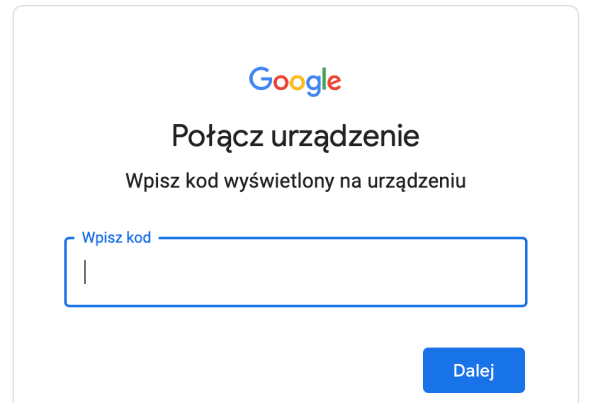
- Zaloguj się na swoje konto. Zezwól aplikacji YouTube na dostęp do swojego konta Google.
Wykonując powyższe kroki, masz zagwarantowany dostęp do swoich subskrypcji i ustawień na swoim smart TV lub innych urządzeniach strumieniowych.
Jak zdalnie wylogować się z konta YouTube
- Otwórz w przeglądarce stronę myaccount.google.com/device-activity.
- Zaloguj się na swoje konto.
- Wybierz urządzenie, na którym chcesz się wylogować z konta.
- Wybierz opcję Wyloguj się.
Aby usunąć dostęp do „YouTube on TV” dla konta Google:
- Wejść w przeglądarce na stronę myaccount.google.com/permissions.
- Zalogować się na swoje konto.
- Wybrać opcję „YouTube on TV”.
- Wybrać opcję Zamknij dostęp.
Należy pamiętać, że usunięcie dostępu spowoduje wylogowanie z konta na każdym urządzeniu korzystającym z aplikacji YouTube z tym kontem.
Youtube Activate Apple TV
Oglądanie YouTube za pomocą urządzenia Apple TV nie jest takie trudne, ale istnieje kilka ważnych niuansów, które zostaną omówione poniżej. Zainstalujmy YouTube w odtwarzaczu multimedialnym i uzyskaj dostęp do wszystkich zalet aplikacji!
 Ten cel można osiągnąć na dwa główne sposoby.
Ten cel można osiągnąć na dwa główne sposoby.
- Sparować YouTube z Apple TV za pomocą innego gadżetu mobilnego.
- Podłączyć YouTube zainstalowany na Apple TV za pomocą komputera.
Nie zapominaj, że regularnie pojawiają się aktualizacje Youtube, które przynoszą nam nowe i przydatne funkcje: podgląd filmu, streaming, szybkie wyszukiwanie i tak dalej. Aplikacja zapewnia najlepsze kodeki dla formatu 4K, a użytkownicy usługi nie napotykają faktu, że wideo zwalnia lub zamarza z powodu powolnego buforowania..
Jak sparować YouTube i Apple TV za pomocą innego gadżetu mobilnego
1. Jeśli twój Apple TV nadal nie ma Youtube’ a, nadszedł czas, aby go pobrać, bez problemu znajdziesz instalację programu w oficjalnym App Store.
2. Upewnij się, że smartfon lub tablet jest podłączony do Wi-Fi za pomocą tego samego routera co Apple TV.
3. Teraz w przeglądarce smartfona lub tabletu otwórz link youtube.com/activate.
4. Wprowadź ośmiocyfrowy kod aktywacyjny otrzymany w aplikacji YouTube Apple TV.
5. Wybierz konto Google, aby korzystać z YouTube i wprowadź dane dostępu. Zezwól aplikacji YouTube Apple TV na dostęp do Twojego konta Google.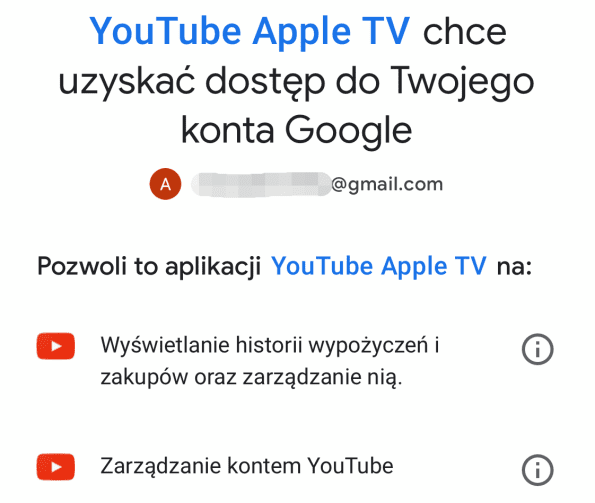 Przy następnym połączeniu wystarczy wybrać ikonę ze swoim imieniem i nazwiskiem.
Przy następnym połączeniu wystarczy wybrać ikonę ze swoim imieniem i nazwiskiem.
To wszystko! Świetna robota! A teraz spróbujmy zrobić to samo z komputera stacjonarnego.
Jak podłączyć Youtube zainstalowany na Apple TV przez komputer
1. Otwórz aplikację Youtube na Apple TV i uzyskaj ośmiocyfrowy kod aktywacyjny w konfiguracji konta.
2. Teraz w przeglądarce komputera otwórz stronę youtube.com/activate.
3. Zostanie wyświetlony kod aktywacyjny, wprowadź go.
4. Powinieneś zobaczyć stronę dostępu do konta Google, Wprowadź swoje dane i zaloguj się.
5. Ostatnim krokiem jest zezwolenie aplikacji na dostęp do konta Google.
Kids.youtube.com/activate logowanie i konfiguracja konta
YouTube Kids powstał z myślą o młodych widzach, są im tu zapewnione wszelkie warunki do bezpiecznego i wygodnego oglądania ogromnej kolekcji filmów (szkolenia, rozrywka, różne tematy). Aplikacja YouTube Kids to oddzielna wersja YouTube z treściami dla dzieci, nie ma limitu wieku. Aby wyszukiwać filmy, biorąc pod uwagę interesujące parametry, dostępna jest szeroka lista automatycznych filtrów, istnieje system ocen oparty na poleceniach, opiniach widzów, specjalistów.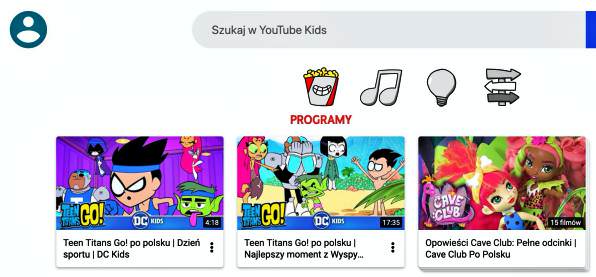 Aby kanały i filmy znalazły się w kolekcji aplikacji, muszą spełniać kryteria oglądania dla całej rodziny. Najważniejsze to zachęcenie widzów do rozwoju, uczenia się nowych rzeczy, rozbudzanie zainteresowania otaczającym ich światem. Treści z ograniczeniem wiekowym są tu zabronione. Sprawdzanie filmów odbywa się za pomocą automatycznych algorytmów, część treści jest przeglądana ręcznie. W dużej mierze listy tworzone są na podstawie ocen użytkowników i popularności. Obsceniczny język, filmy dla dorosłych, reklamy alkoholu i papierosów w YouTube dla dzieci nie występuje. W przypadku omyłkowego umieszczenia nieodpowiednich treści w zbiorze administracja niezwłocznie podejmuje działania i wyklucza je.
Aby kanały i filmy znalazły się w kolekcji aplikacji, muszą spełniać kryteria oglądania dla całej rodziny. Najważniejsze to zachęcenie widzów do rozwoju, uczenia się nowych rzeczy, rozbudzanie zainteresowania otaczającym ich światem. Treści z ograniczeniem wiekowym są tu zabronione. Sprawdzanie filmów odbywa się za pomocą automatycznych algorytmów, część treści jest przeglądana ręcznie. W dużej mierze listy tworzone są na podstawie ocen użytkowników i popularności. Obsceniczny język, filmy dla dorosłych, reklamy alkoholu i papierosów w YouTube dla dzieci nie występuje. W przypadku omyłkowego umieszczenia nieodpowiednich treści w zbiorze administracja niezwłocznie podejmuje działania i wyklucza je.
Polecane filmy są wybierane na podstawie historii wyszukiwania i oglądania. Wybór obejmuje filmy z głównej kolekcji YouTube dla dzieci. System nie wyświetla treści, wobec których było zgłoszenie lub które zostały zablokowane. Lista rekomendacji zostanie wygenerowana automatycznie, specjaliści jej nie sprawdzają. Wybór w aplikacji zainstalowanej na Twoim urządzeniu zostanie skompilowany po ukształtowaniu preferencji dziecka.
YouTube Kids ma oddzielną witrynę internetową – www.youtubekids.com, a treści są również dostępne na tabletach, telefonach, konsolach i telewizorach Smart TV.
Konfiguracja konta kids youtube com activate
- Przejdź do witryny internetowej www.youtubekids.com.
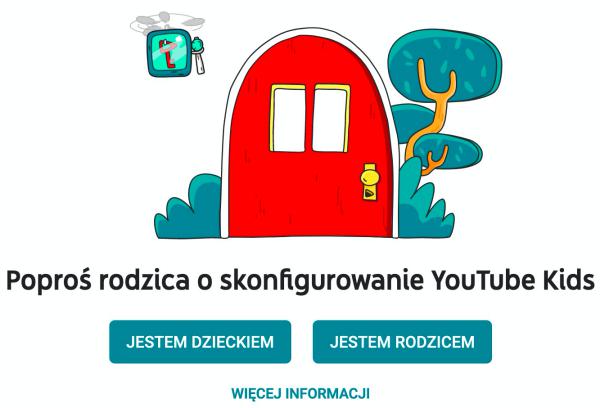
- Kliknij przycisk „Jestem rodzicem”.
- Podaj rok urodzenia i kliknij przycisk „Prześlij”.
- Obejrzyj wideo i kliknij przycisk „Dalej”.
- Wpisz swoją pocztę gmail.com.
- Zaakceptuj umowę.
- Wprowadź hasło do określonej skrzynki pocztowej i kliknij „Dalej”.
Następnie musisz utworzyć profil i skonfigurować treści. Musisz
wprowadzić imię, wiek i miesiąc urodzenia dziecka. Te informacje będą widoczne tylko dla Ciebie i Twojego dziecka. Następnie, jeśli chcesz, możesz zmienić awatar i kliknąć przycisk „Dalej”.
Po wprowadzeniu danych dotyczących wieku YouTube Kids automatycznie określa kategorię filmów dla Twojego dziecka.
Następnie możesz włączyć funkcję wyszukiwania treści. Oznacza to, że dziecko może oglądać dowolny film. Jeśli wyłączysz powyższą funkcję, zostaną udostępnione filmy z kanałów zweryfikowanych przez ekspertów YouTube kids.
W ustawieniach YouTube dla dzieci można przypisać kod dostępu, aby zmienić ustawienia rodzicielskie.
Aplikację YouTube Kids należy pobrać z oficjalnej strony internetowej https://www.youtube.com/intl/ALL_pl/kids.
YouTube Kids jak zalogować się na konto
Jeśli masz skonfigurowane konto „YouTube Kids”, możemy natychmiast zsynchronizować profil z telewizorem. Aby to zrobić, musimy wykonać dwa kroki:
- Uruchom przeglądarkę na telefonie lub komputerze i kliknij link kids.youtube.com/activate.
- Wprowadź 8-cyfrowy kod otrzymany w aplikacji „YouTube Kids” na telewizorze.
Yt.be/activate lub youtube.com/tv/activate wpisz kod
Telewizor można też połączyć z kontem YouTube za pomocą przeglądarki pod adresem youtube.com/tv/activate lub poprzez krótszy i wygodniejszy link yt.be/activate. Możliwe jest korzystanie z wielu kont w jednej aplikacji i przełączanie się między nimi.
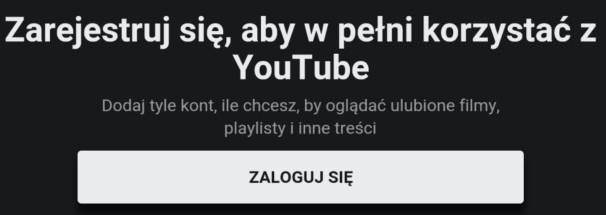 1. Uruchom przeglądarkę w telefonie lub komputerze i wejdź na stronę youtube.com/tv/activate, lub yt.be/activate. Którykolwiek z nich wolisz. Wszystkie warianty działają.
1. Uruchom przeglądarkę w telefonie lub komputerze i wejdź na stronę youtube.com/tv/activate, lub yt.be/activate. Którykolwiek z nich wolisz. Wszystkie warianty działają.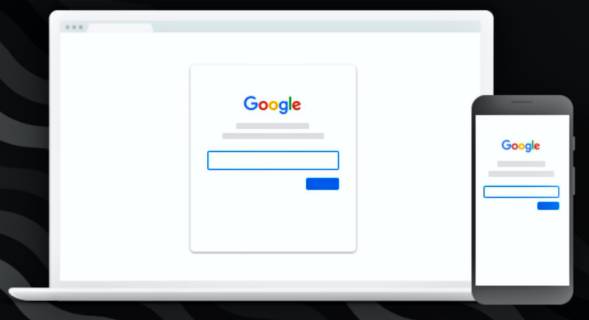 2. Na stronie, która zostanie otwarta, wprowadź kod wskazany na urządzeniu. Kod na zdjęciu służy tylko jako przykład, powinieneś mieć inny kod.
2. Na stronie, która zostanie otwarta, wprowadź kod wskazany na urządzeniu. Kod na zdjęciu służy tylko jako przykład, powinieneś mieć inny kod.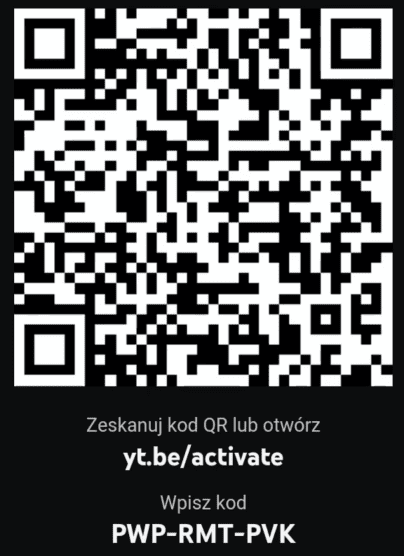 3. Zaloguj się na konto Google.
3. Zaloguj się na konto Google.
Aktywuj YouTube na Chromecast
Aktywacja YouTube na Chromecast nie jest konieczna, ponieważ autoryzacja jest obsługiwana bezpośrednio przez urządzenie mobilne. Najprostszą metodą jest wykorzystanie urządzenia Chromecast do strumieniowania treści z YouTube.
- Podłącz Chromecast i urządzenie mobilne do tego samego WiFi.
- Otwórz YouTube na swoim urządzeniu i stuknij ikonę Strumień.
- Wybierz swojego Chromecast z listy urządzeń.
- Przycisk wysyłania zmieni kolor, aby wskazać, że jesteś połączony.
- Teraz możesz wysyłać filmy i klipy telewizyjne bezpośrednio do telewizora.
- Aby przerwać wysyłanie zawartości, stuknij ikonę Strumień, a następnie stuknij Rozłącz.
Jak używać AirPlay do oglądania YouTube?
Wykonaj następujące kroki:
- Otwórz aplikację YouTube.
- Stuknij zawartość, którą chcesz obejrzeć.
- Stuknij przycisk Play.
- Stuknij ikonę AirPlay. Jest na górze ekranu.
- Wybierz Apple TV, z którego chcesz korzystać. Po nawiązaniu połączenia ikona AirPlay zmienia kolor.
Nadal nie działa? Wypróbuj te wskazówki dotyczące rozwiązywania problemów z Apple AirPlay:
- Sprawdź, czy urządzenie Apple TV jest podłączone do telewizora.
- Upewnij się, że urządzenie iOS z YouTube i Apple TV są podłączone do tej samej sieci Wi-Fi.
YouTube Activate nie działa. Co należy zrobić
Aby aktywować YouTube za pośrednictwem youtube.com/activate lub yt.be/activate, należy używać tylko tych konkretnych adresów URL, a nie tych, które można znaleźć na różnych podejrzanych stronach internetowych. Bądź ostrożny. Jeśli klikniesz którykolwiek z tych linków, zostaniesz poproszony o „wprowadzenie kodu pokazanego na urządzeniu” na stronie accounts.google.com/o/oauth2/device/usercode. Pozwoli to na szybkie i bezpieczne podłączenie urządzenia.
Adres URL accounts.google.com/o/oauth2/device/usercode jest związany z zapytaniem o konta Google. Urządzenie prosi o pozwolenie na połączenie się z kontem użytkownika, a użytkownik musi wprowadzić kod wyświetlany przez urządzenie w odpowiednim polu.
Tak więc teraz masz najbardziej kompletne informacje o tym, jak podłączyć różne urządzenia do YouTube, nie zapomnij, że telewizor i sparowane urządzenie muszą być w tej samej sieci Wi-Fi, aby procedura działała! Życzymy miłego oglądania!